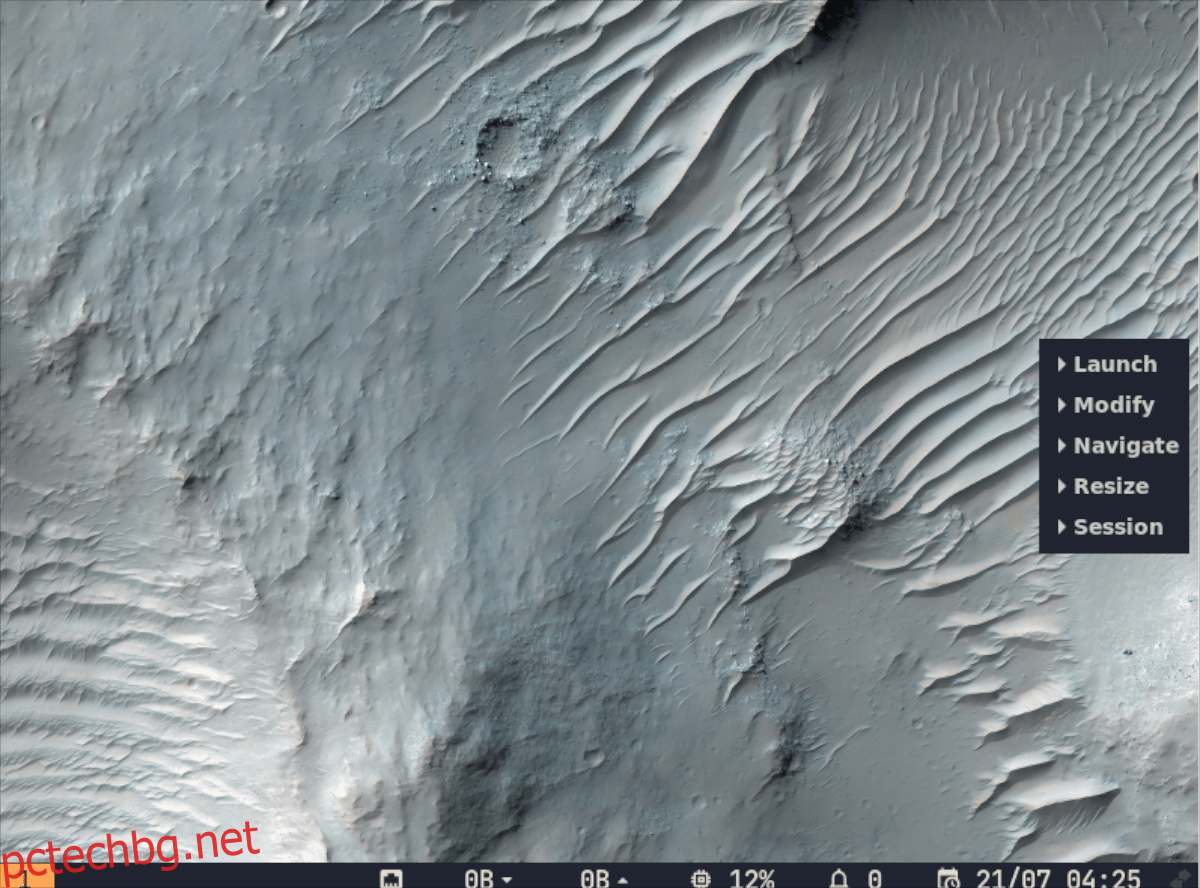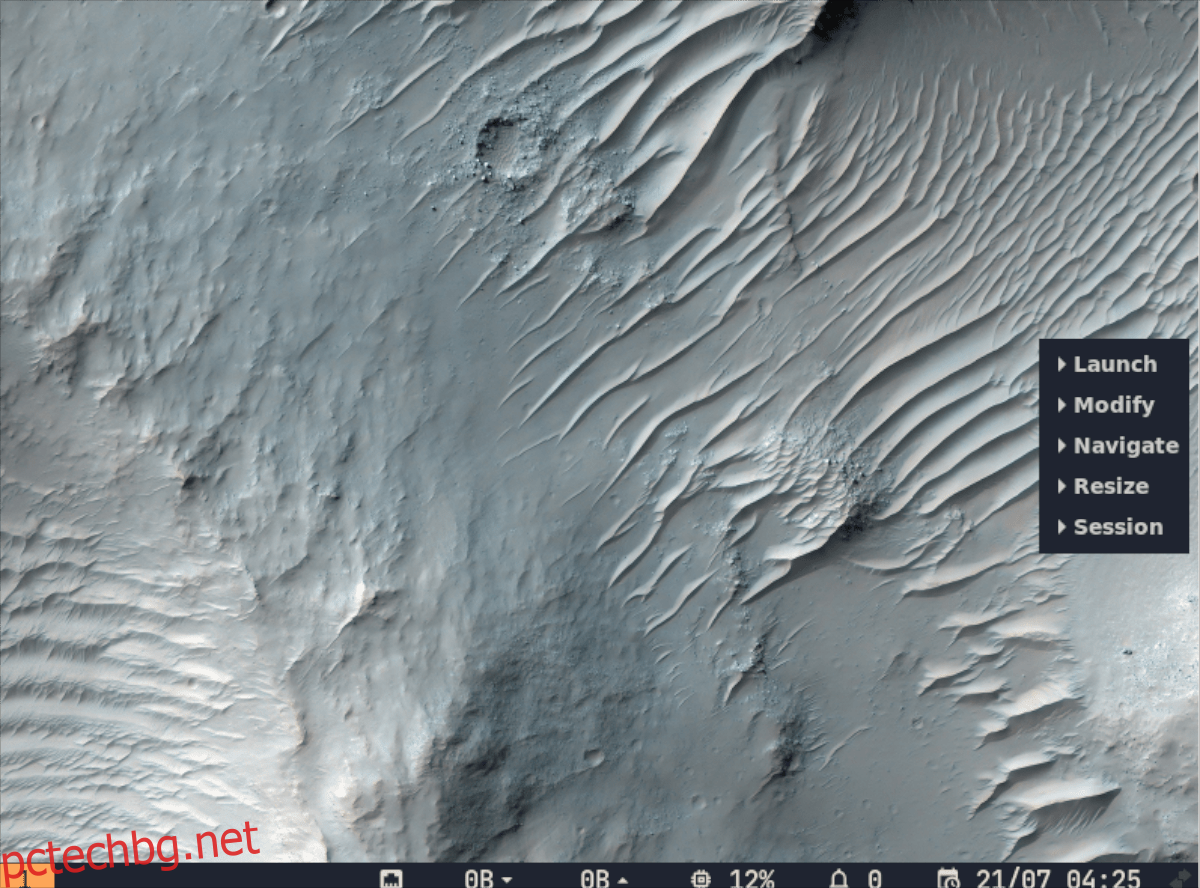Regolith Linux 1.6 е тук и е пълен с нови и вълнуващи функции. Ако искате да изпробвате нова дистрибуция на Linux, това ръководство е за вас. Следвайте, докато ви показваме как да настроите Regolith Linux 1.6!
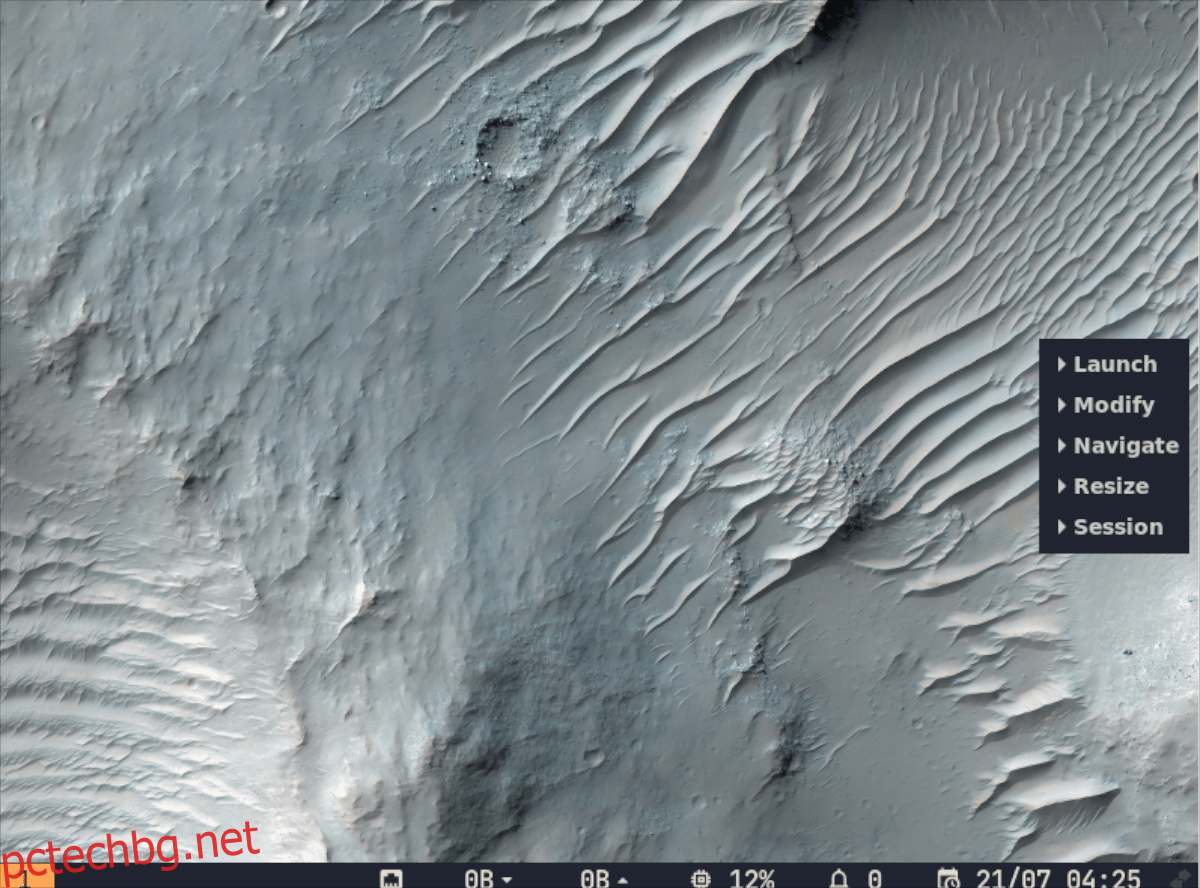
Забележка: ако не искате да настроите Regolith Linux от нулата, ще можете да инсталирате Regolith Linux върху съществуваща инсталация на Ubuntu. За повече информация как можете да надстроите вашата Ubuntu система до Regolith, отидете на официалния им уебсайт.
Съдържание
Изтегляне на Regolith Linux 1.6
Преди да можете да настроите Regolith Linux на вашия настолен или преносим компютър, ще трябва да го изтеглите. Последната версия на Regolith (1.6) е базирана на Ubuntu 21.04 и е достъпна тук на техния официален уебсайт.
Веднъж на уебсайта, намерете синия бутон „Изтегляне на Regolith 1.6 (21.04)“, за да започнете изтеглянето. Като алтернатива, ако желаете, можете да изтеглите версията 20.04. Въпреки това, ние няма да се фокусираме върху това в това ръководство.
Когато щракнете върху бутона за изтегляне, вашият уеб браузър трябва да започне да изтегля Regolith Linux на вашия компютър. Когато изтеглянето приключи, преминете към следващия раздел на ръководството.
Създаване на USB инсталатора
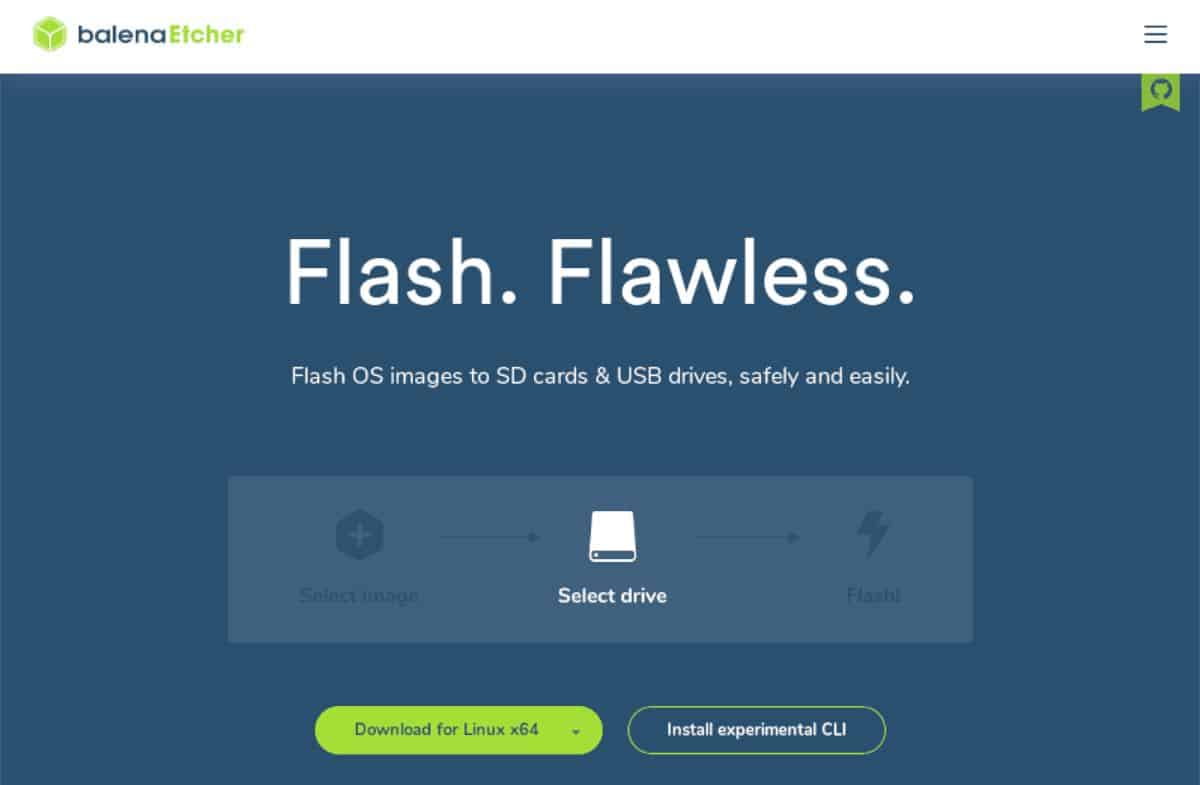
Regolith Linux се разпространява сред потребителите чрез ISO файл от официалния уебсайт. Единственият начин да инсталирате този ISO файл е да създадете USB инсталатор (или да запишете ISO на DVD, въпреки че съвременните компютри вече не поддържат DVD). За да направите USB инсталатора, ще трябва да изтеглите уникална програма на вашия компютър.
Тази специална програма е известна като Etcher. Това ще ви помогне да създадете своя Regolith Linux USB инсталатор с относителна лекота. Най-хубавото е, че Etcher е кросплатформен и работи на Mac OS, Linux и Windows. Така че, независимо на коя ОС създавате своя инсталатор, инструкциите са едни и същи.
За да се докопате до Etcher, отидете при служителя Уебсайт на Etcher. Веднъж там, изтеглете приложението и го инсталирайте на вашата ОС, като използвате инструкциите на уеб страницата на уебсайта.
След като изтеглите и инсталирате Etcher на вашия компютър, стартирайте го от менюто на приложението. След това включете USB флаш устройството в компютъра. След като включите, следвайте стъпките по-долу.
Стъпка 1: Намерете бутона „Flash от файл“ в Etcher и щракнете върху него с мишката. Когато щракнете върху този бутон, ще се появи прозорец. С помощта на мишката изберете ISO файла Regolith Linux.
Стъпка 2: Намерете бутона „Избор на цел“ и щракнете върху него с мишката. След това изберете вашето USB флаш устройство в потребителския интерфейс, за да кажете на Etcher да инсталира Regolith ISO файла в него.
Стъпка 3: Изберете „Flash!“ бутон с мишката, за да стартирате процеса на мигане на Etcher. Този процес ще отнеме доста време, така че бъдете търпеливи. Когато процесът приключи, включете USB в компютъра, на който планирате да инсталирате Regolith, и преминете към следващата стъпка от ръководството.
Инсталиране на Regolith Linux 1.6
За да започнете инсталирането на Regolith Linux 1.6, заредете BIOS на вашия компютър. След като влезете в BIOS, конфигурирайте го да зарежда от USB флаш устройството. Когато инсталаторът на Regolith Linux се зареди, следвайте инструкциите стъпка по стъпка по-долу.
Стъпка 1: В Bootloader Regolith изберете опцията „Install Regolith“ с клавишите със стрелки и натиснете клавиша Enter, за да продължите.
Стъпка 2: Когато Regolith Linux стартира, ще видите прозорец, който казва „Инсталиране (като суперпотребител)“. В този прозорец изберете езика, който говорите, и натиснете бутона „Продължи“.
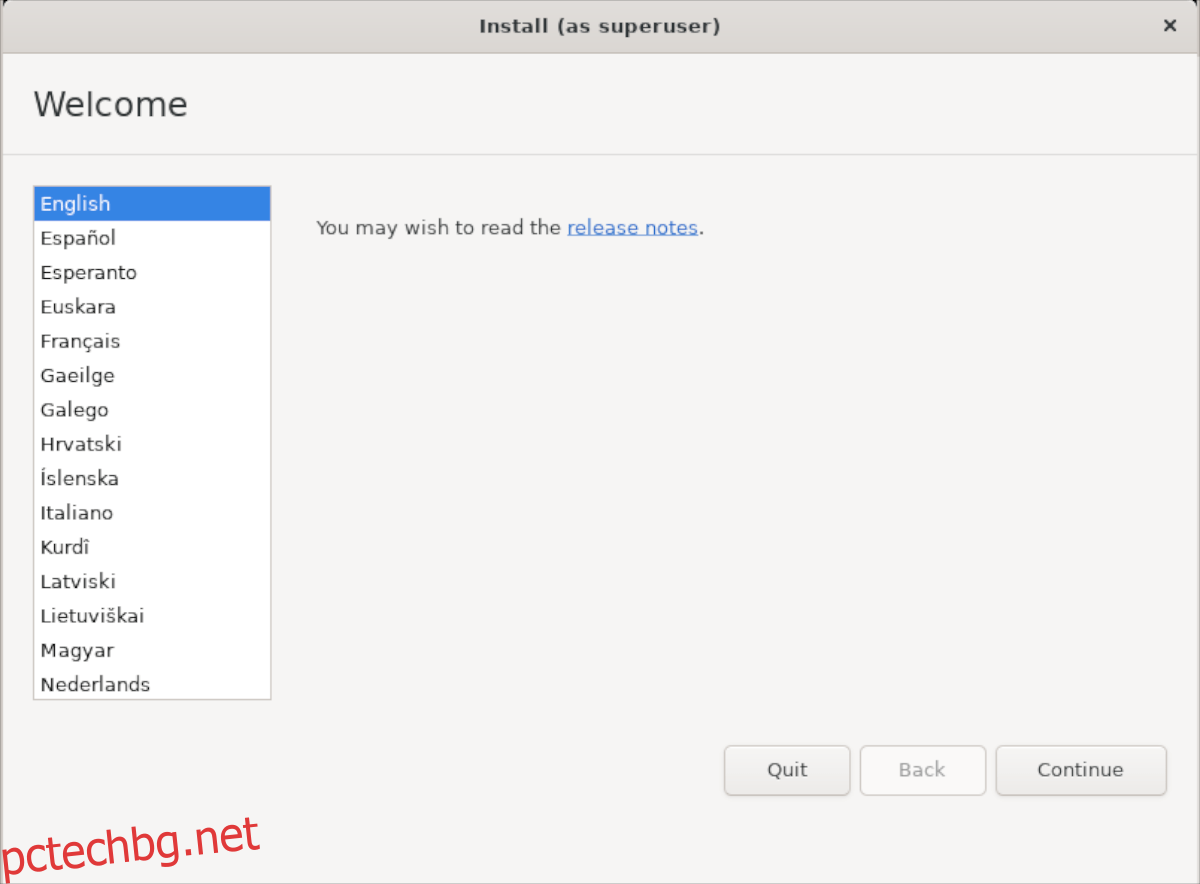
Стъпка 3: След като изберете езика си, ще трябва да изберете клавиатурната подредба. С помощта на потребителския интерфейс изберете подредбата на клавиатурата, която предпочитате, или я оставете по подразбиране. След това натиснете „Продължи“, за да продължите.
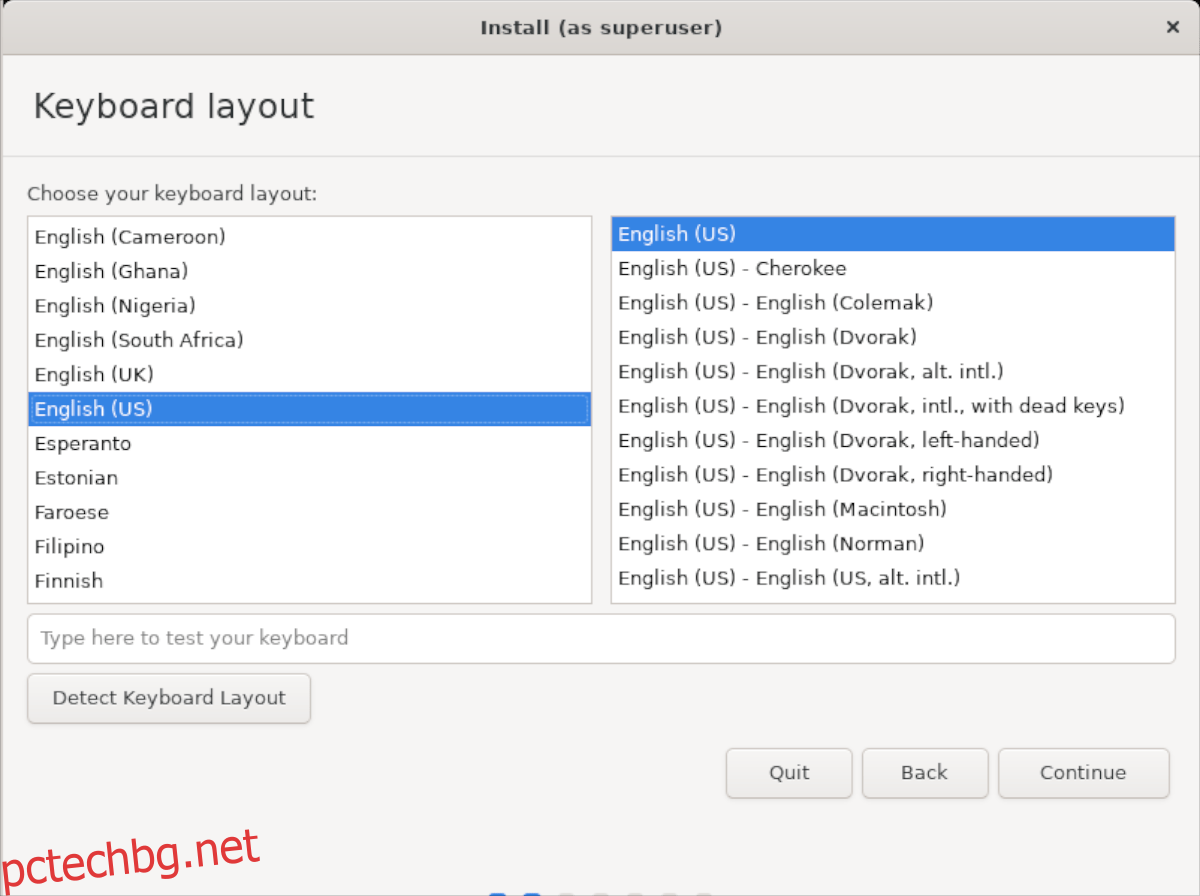
Стъпка 4: Сега ще трябва да изберете полето „Инсталиране на софтуер на трети страни за графика и Wi-Fi хардуер и допълнителен медиен формат“. След като поставите отметка в това квадратче, натиснете бутона „Продължи“, за да преминете към следващата страница.
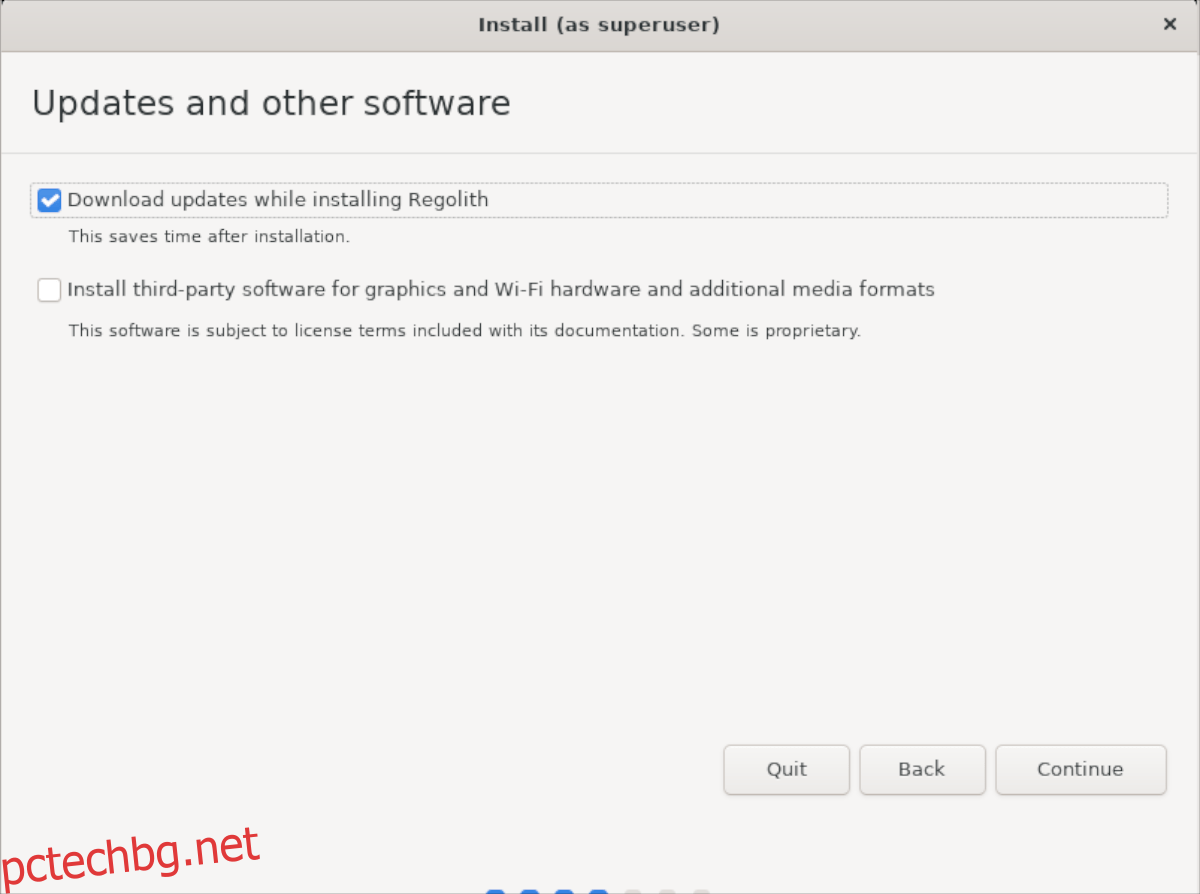
Стъпка 5: След като изберете полето за драйвер за wifi, ще трябва да изберете вашия тип инсталация. В този пример ще изберем опцията „Изтриване на диска и инсталиране на Regolith“, но не забравяйте да изберете типа инсталация, който е подходящ за вас.
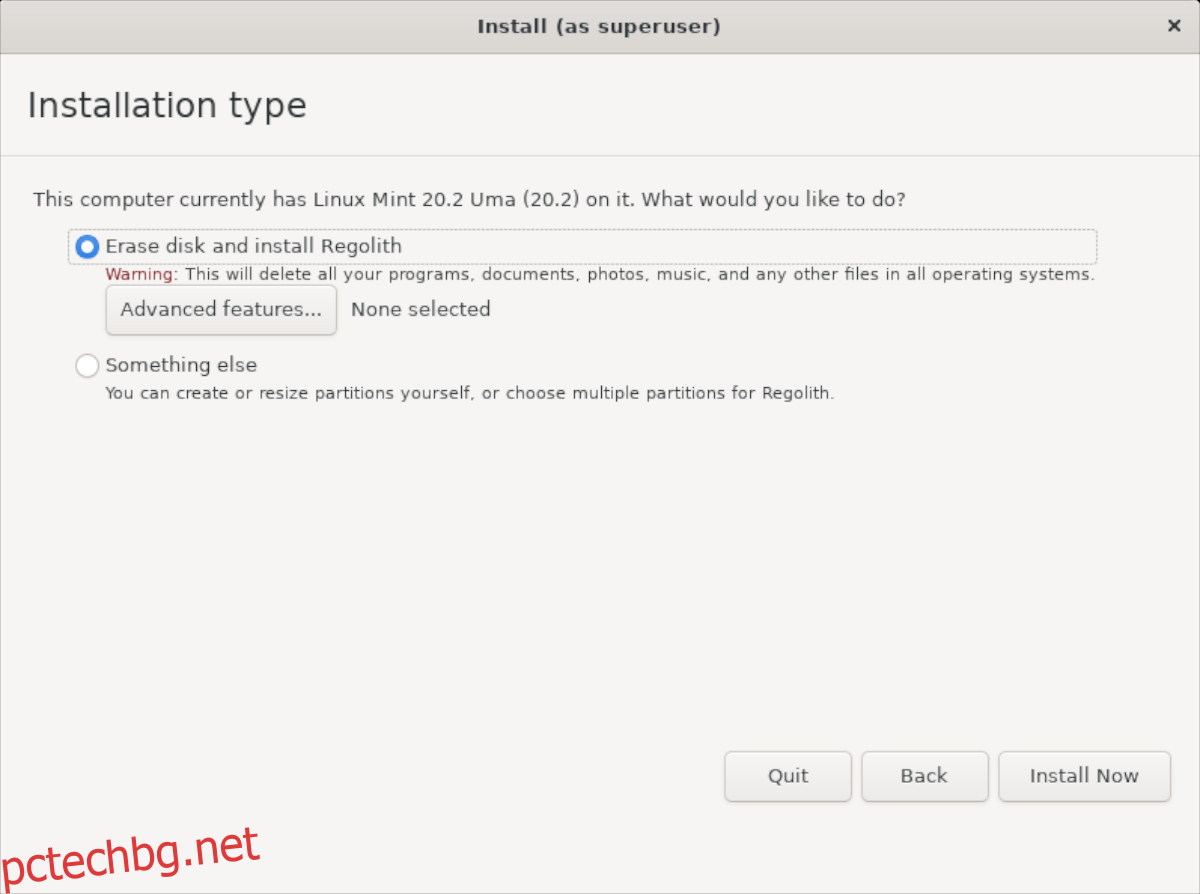
Изберете бутона „Инсталиране сега“, когато сте избрали вашия тип инсталация.
Стъпка 6: Сега трябва да изберете къде живеете на картата, така че Regolith 1.6 да знае къде да зададе вашата часова зона. С помощта на мишката изберете вашата часова зона. Щракнете върху „Продължи“, за да продължите, когато сте готови.
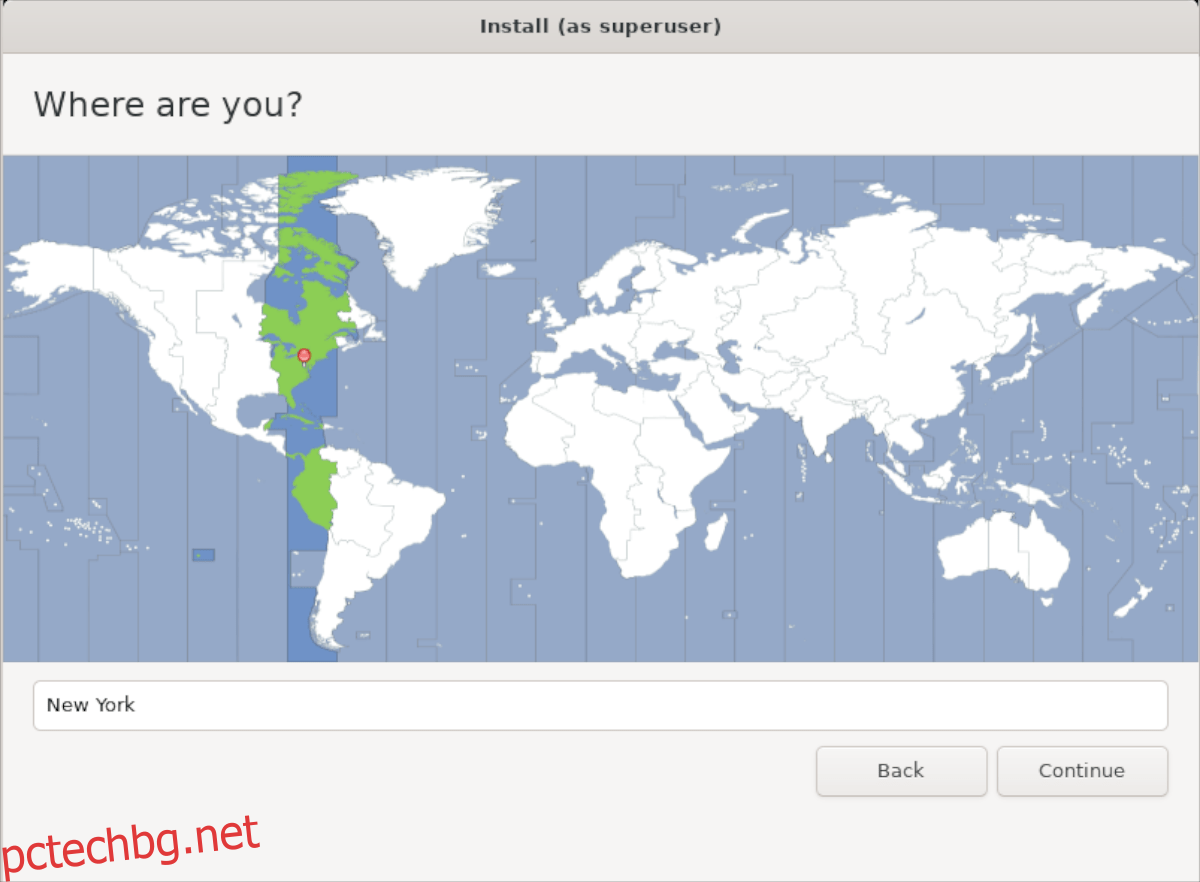
Стъпка 7: В страницата „Кой сте вие“ въведете вашето име, името на вашия компютър. Ще трябва също да изберете потребителско име, да изберете парола и да потвърдите паролата си. Натиснете бутона „Продължи“, когато сте готови.
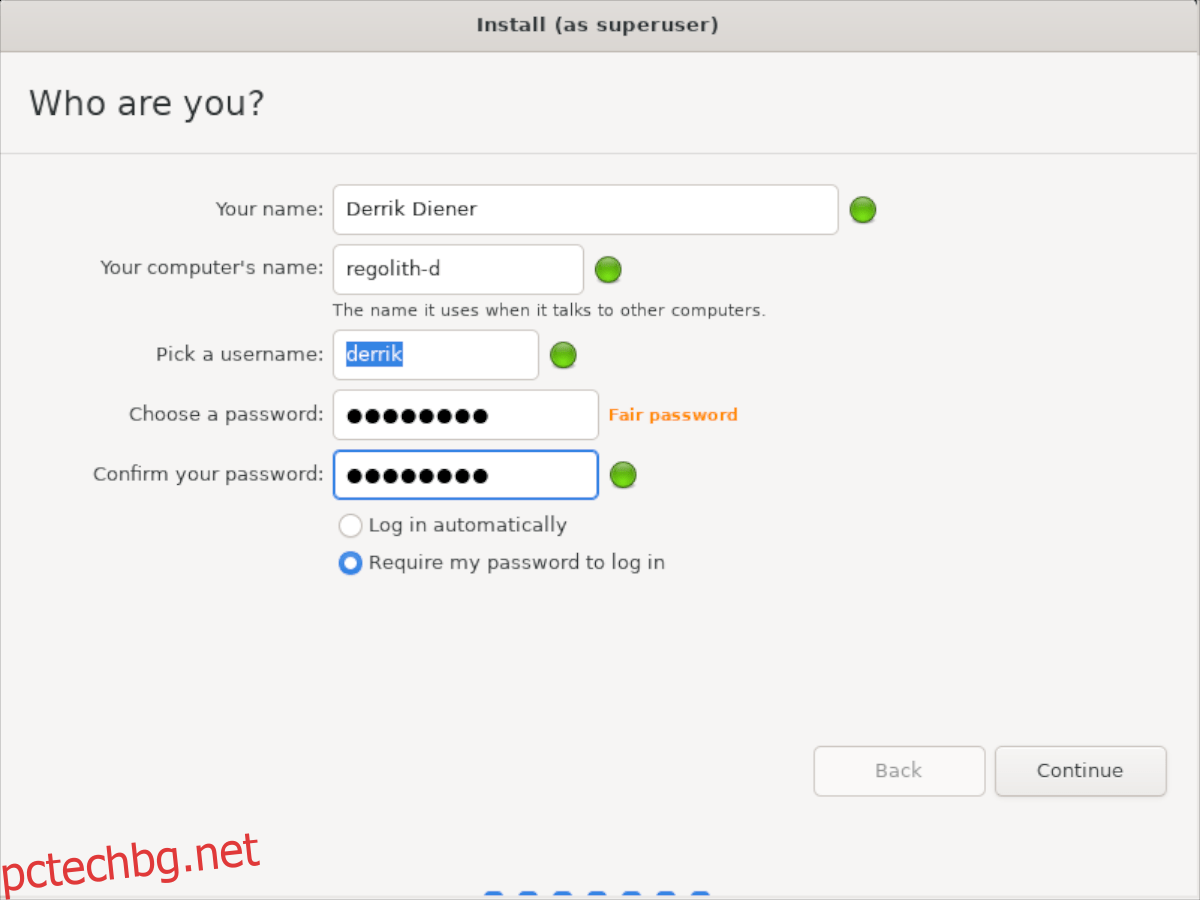
Стъпка 8: След като сте настроили потребителското си име, Regolith ще завърши инсталирането на всичко на вашия компютър. Когато процесът приключи, рестартирайте, за да започнете да използвате Regolith Linux 1.6!